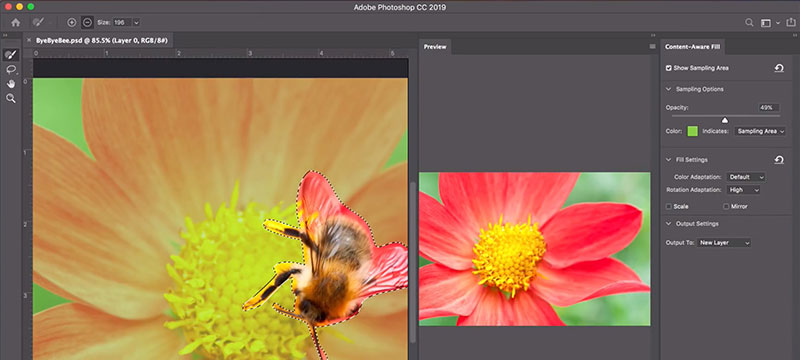
Funktionsseitig wurde die inhaltsbasierte Füllung erweitert, ein Rahmen-Werkzeug gesellt sich hinzu und die Malsymmetrie ist nicht länger nur Technologievorschau. Einige Aufmerksamkeit sollten Photoshop CC-Anwender den Änderungen in Bezug auf die Bedienung des Programms schenken. Zwar sind es nur kleine Stellschrauben, an denen gedreht wurde, doch die dürften sich durchaus spürbar auf den ein oder anderen Workflow auswirken.
Erweiterte inhaltsbasierte Füllung
In der neuen Version von Photoshop CC steht für die inhaltsbasierte Füllung unter Bearbeiten ein neuer Arbeitsbereich zur Verfügung. Die Funktion wird damit zugleich um zusätzliche Einstellungsmöglichkeiten erweitert. So kann beispielsweise selbst festgelegt werden, welche Bereiche des Bildes für das Füllen verwendet werden sollen. Auch lässt sich die generierte Füllung auf einer neuen Ebene ausgeben.
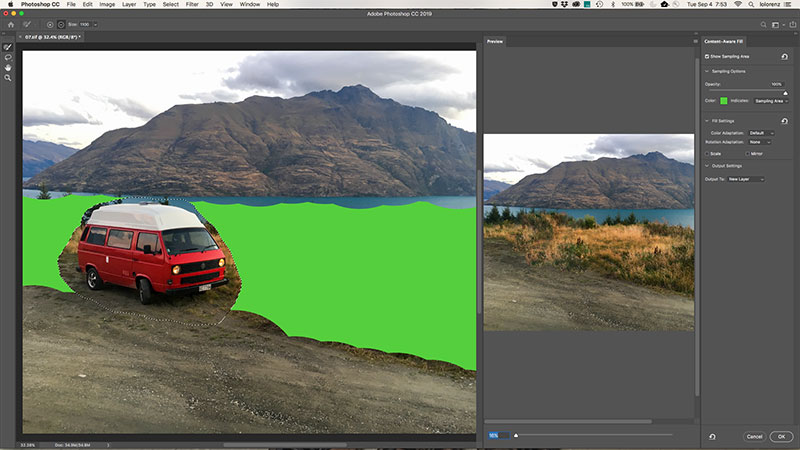
Inhaltsbasierte Füllung: Links das zu bearbeitende Bild, aus dem der Wagen entfernt werden soll. Der grüne Bereich wird vom Nutzer selbst definiert und für das Füllen verwendet. Rechts eine Vorschau des Ergebnisses. (Bildquelle: Adobe)
Rahmen-Werkzeug
In der Werkzeugleiste von Photoshop CC begegnet euch ein neues Symbol, das aus InDesign bestens bekannt sein dürfte: Mit dem Rahmen-Werkzeug können Platzhalter für Bilder angelegt werden. Zieht ihr ein Bild per Drag-and-drop hinein, wird dessen Größe automatisch angepasst und ihr könnt das Bild im Rahmen verschieben.
Begleitend zu diesem Feature können auch Formen und Textebenen zur Maskierung in Rahmen verwandelt werden. Klickt dazu im Ebenen-Bedienfeld mit der rechten Maustaste auf die entsprechende Ebene, wählt im sich öffnenden Kontextmenü In Rahmen konvertieren und fügt euer Bild in den Rahmen.
Malsymmetrie
Im vergangenen Jahr stellte Adobe die Malsymmetrie vor, welche bislang allerdings nur unter dem Prädikat Technologievorschau lief unter den Voreinstellungen zuschaltbar war. Jetzt scheint die Funktion ausgereift und ist standardmäßig an Bord. Aktiviert ihr das Pinsel-Werkzeug, achtet auf das Symbol mit dem Schmetterling. Hier definiert ihr Symmetrieachsen, an der eure Zeichnung gespiegelt wird. Im Vergleich zur bisherigen Technologievorschau gibt es für die Erstellung der Symmetrieachsen zudem die neuen Auswahlmöglichkeiten Radial und Mandala.

Anwendungsbeispiel für die Malsymmetrie in Photoshop CC (Bildquelle: Adobe)
Neuer Shortcut für „Schritt zurück“
Wollte man bislang in der Bearbeitungshistorie mehrere Schritte per Shortcut zurückgehen, mussten standardmäßig die Tasten Alt+Strg+Z gedrückt werden. Alternativ empfahl und empfiehlt sich das Fenster Protokoll. Mit der neuen Version von Photoshop CC beschränkt sich der Shortcut für den Schritt zurück auf Strg+Z.
Automatische Bestätigung per Mausklick
In einigen Modi von Photoshop CC bedurfte es bisher einen Umweg über die Entertaste oder einen Klick auf ein Häkchen, um Änderungen zu bestätigen. Ob Freistellungswerkzeug, ein aktives Textfeld, bei einer Transformation oder beim Platzieren von Bildinhalten – man musste Enter drücken oder das Häkchen klicken, erst dann ging es weiter. Nunmehr wird die Änderung schon durch einen Mausklick bestätigt, wenn ihr zum Beispiel ein neues Werkzeug oder eine andere Ebene auswählt oder einfach nur in oder neben die Arbeitsfläche klickt.
Live-Vorschau für Mischmodi
Negativ multiplizieren, Abdunkeln, Lineares Licht oder doch lieber Hart mischen?! – Ob ein Mischmodus den gewünschten Effekt hervorruft, entscheidet sich erst, wenn man das Ergebnis sieht. Um verschiedene Mischmodi auszuprobieren, galt bisher: Menü öffnen, Mischmodus anklicken, Ergebnis begutachten und all das wieder von vorn.
Das ändert sich jetzt: Während man im geöffneten Mischmodi-Auswahlmenü mit der Maus über einem Mischmodus verweilt, zeigt Photoshop CC direkt auf der Arbeitsfläche an, wie sich der Modus auf das Bild auswirkt.
Weitere Neuerungen
Geht es ans Transformieren, kommt sicherlich nicht selten die Shift-Taste zum Einsatz, damit die Größenänderung von Texten und Bildern proportional erfolgt. In der neuen Photoshop CC-Version kann man auf Shift verzichten – ab sofort ist die proportionale Skalierung nämlich voreingestellt. Nun gut – Shift benötigt man auch weiterhin, wenn man nämlich nicht proportional skalieren möchte.
Eine kleine, feine Abkürzung verspricht auch diese Neuerung: Klickt ihr mit aktiviertem Verschieben-Werkzeug doppelt auf eine Text-Ebene, könnt ihr diese bearbeiten. Apropos Text – erstellt ihr eine neue Textebene, wird diese automatisch mit Lorem Ipsum gefüllt.
In Eingabefeldern, die vom Nutzer mit einer Zahl zu versehen sind, lassen sich nun simple Rechnungen wie „300/3“ durchführen. Photoshop CC übernimmt das Ergebnis der Rechnung, im Beispiel also „100“, automatisch als Wert.
Hinzugefügt wurde außerdem eine Sperrmöglichkeit für den Arbeitsbereich (unter Fenster>Arbeitsbereich>Arbeitsbereich sperren). Ist diese aktiviert, können Bedienfelder nicht mehr aus Versehen verschoben werden.
Zu lange Namen von Ebenen wurden am Ende der Ebenen-Anzeige bislang mit Auslassungspunkten abgeschnitten, also zum Beispiel: „Bundesland-Stadt-Straße-Hausnu…“. Da sich wichtige Informationen oftmals gerade am Ende des Namens befinden, zeigt Photoshop CC ab sofort den Anfang und das Ende des Namens und setzt die Auslassungspunkte dazwischen.
Euer Jens
Bildquelle Vorschau und Titel: Adobe

